
■この記事を書いた人
名前:まふかず
仕事:東証プライム上場で数千人規模のIT企業 / 法人営業10年目 / 80%在宅勤務
転職:〇〇の秘書→田舎の広告営業→IT企業
特徴: ITの最新情報が好き / 技術ゼロの文系
📖詳しいプロフィールはこちら
この記事の結論は
です。
- 仕事中にちょっと空き時間ができて暇・・・
- 今度の休みの旅行計画がまだ立てられていない・・・
- 仕事がつらいから転職の情報収集をしたい・・・
こんなことはありませんか?
仕事が忙しい人ほど、自由な時間を確保することが難しいのは当然です。
この記事を読むと、会社で支給されたパソコンやスマホを使って
安全に安心して好きなことができる方法がわかります。
この記事は大手IT企業で勤務している私ITマーチャンが
記事の内容を駆使して作られています。
なお大前提として、本記事ではサボりや不正を推奨しているものではありません。
上手く付き合いましょう!


理解しておくべき前提
IT資産管理とは?
会社支給のパソコンやスマホの利用において
切っても切れない関係にあるものがIT資産管理です。
IT資産管理とは何かを一言でいうと
【パソコンなどのIT機器やソフトウェアの保有情報をまとめて管理すること】
です。
通常、資産管理ソフト(資産管理ツール)と呼ばれるものをパソコンやスマホにインストールして資産管理を行います。
例えば、パソコンに資産管理ソフトがインストールされているかどうかを確認する方法は
- Google Chome(Webブラウザ)のURL枠の右側にあるパズルのピースのマークを押し、「拡張機能」を確認する。
- タスクマネージャーの「詳細」でソフト名を確認する。
などがあります。
なお、ここでは日本の法人で使われているパソコンのうち
シェアの7割以上であるWindowsOSでの確認を前提としています。
IT資産管理の目的は不正の監視だけではない
「SKYSEA」などのIT資産管理ソフトは、労働者にとってみると
パソコン上の不正な活動の監視が目的にように捉えられてしまうことがあります。



変なことをするとバレそうで怖い・・・
主な目的は、ハードウェア(機器)やソフトウェアの保有状況を把握するためのIT資産管理です。
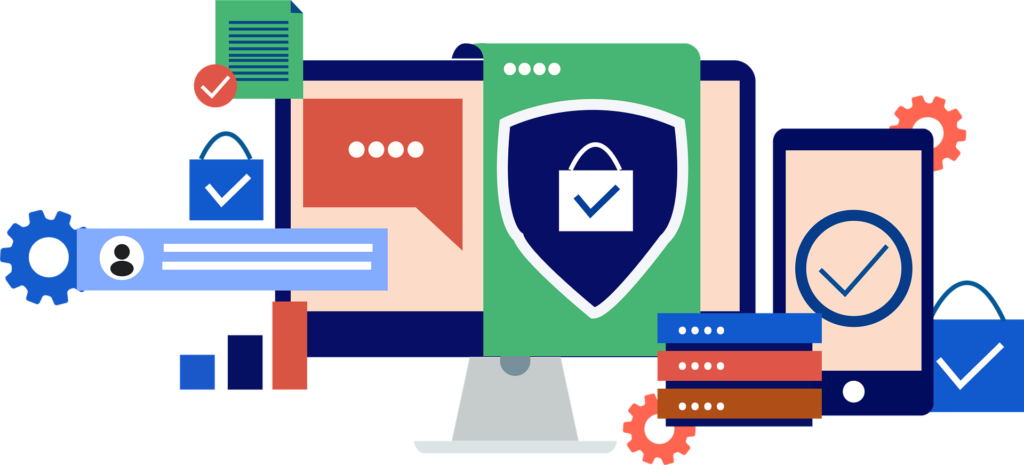
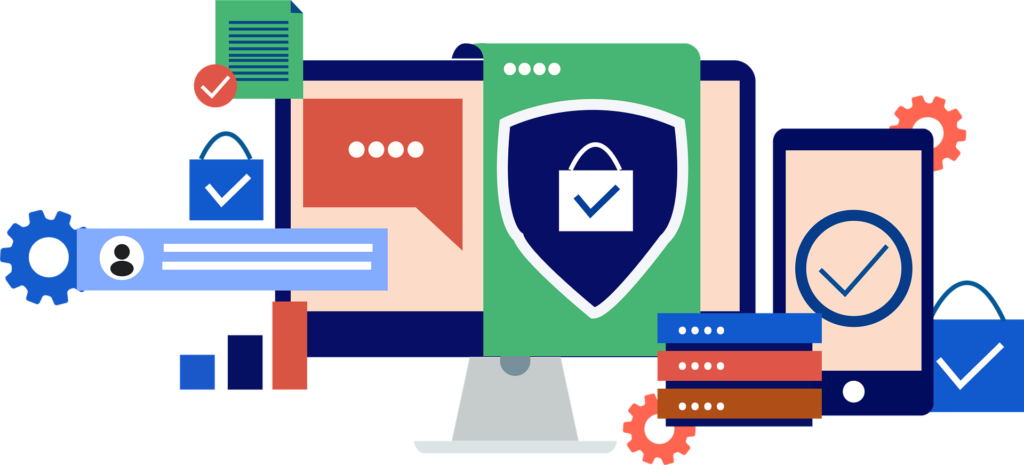
こうすることで、パソコンの脆弱性、つまり古いソフトを使っているパソコンを狙った
ウイルス攻撃の対策にもなります。
また、管理者が勤務状況を把握でき、長時間労働の是正にもつなげられます。
この機能や性質を意識して、上手く立ち回る必要があります。
基本的には犯罪・事件など有事の際に有効な情報取得、有事そのものの予防が目的です。
大規模な組織になればなるほど、個人の活動を常に監視するような暇は
管理者にはありません。
会社のパソコンやスマホで安全にサボる具体的な方法
プライベートブラウズモードを使う
Microsoft Edge、Google Chrome、Safariなど
インターネットに繋ぐために使用するブラウザですが、
例えばSafariには「プライベートブラウズモード」というものが存在します。
ブラウザによって呼び方は様々です。
これは、会社支給のパソコンやスマホを使ってインターネットをする場合の他、
個人のパソコンやスマホで家族や他人には秘密の活動をする場合にも有効です。
■iPhone(iOS16)でSafariのプライベートブラウズモードを使う方法(2 STEP)
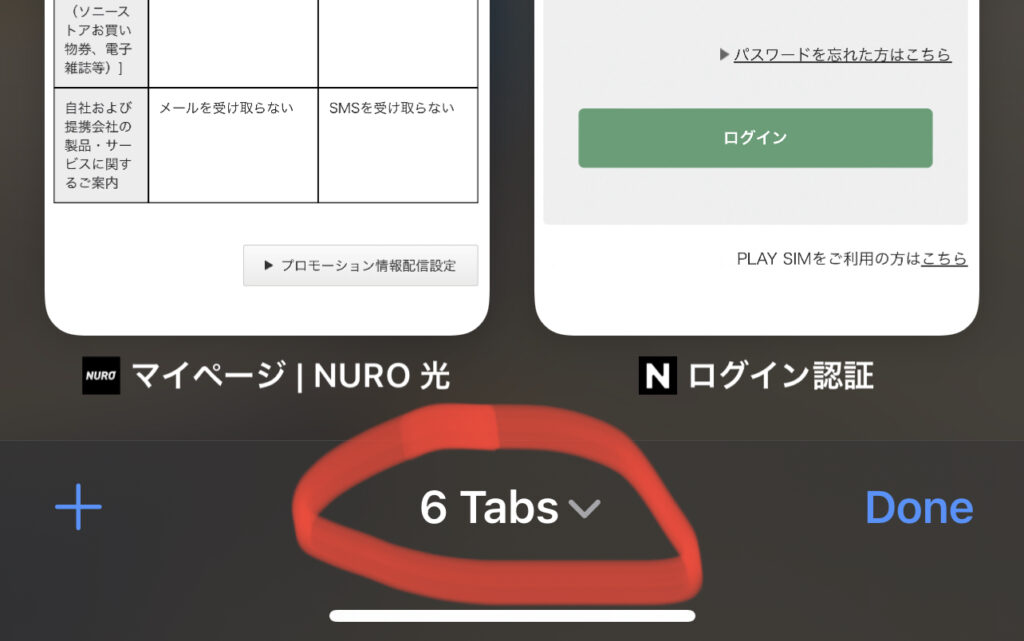
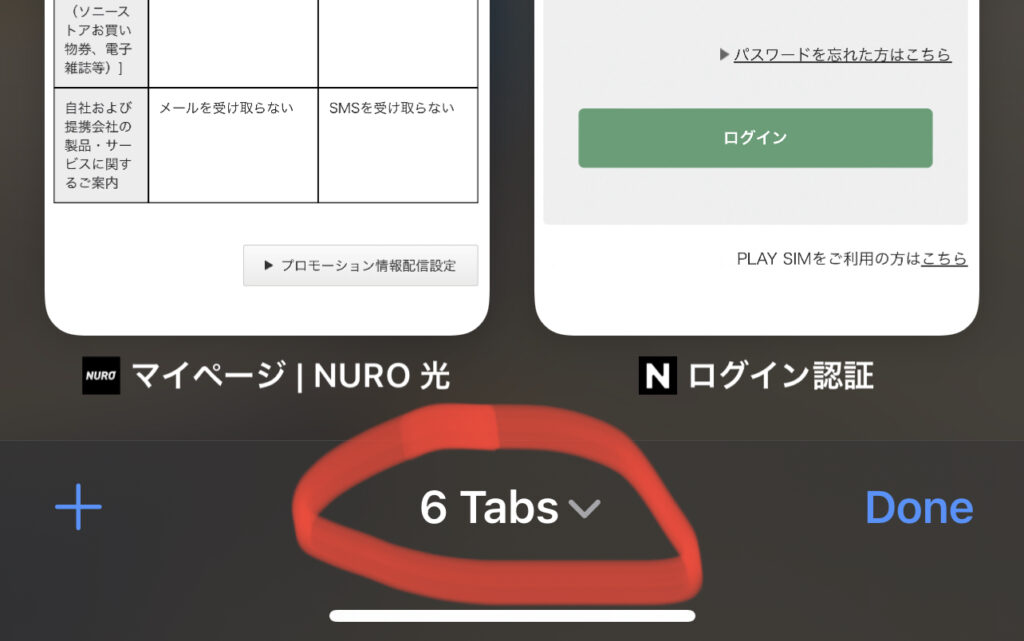
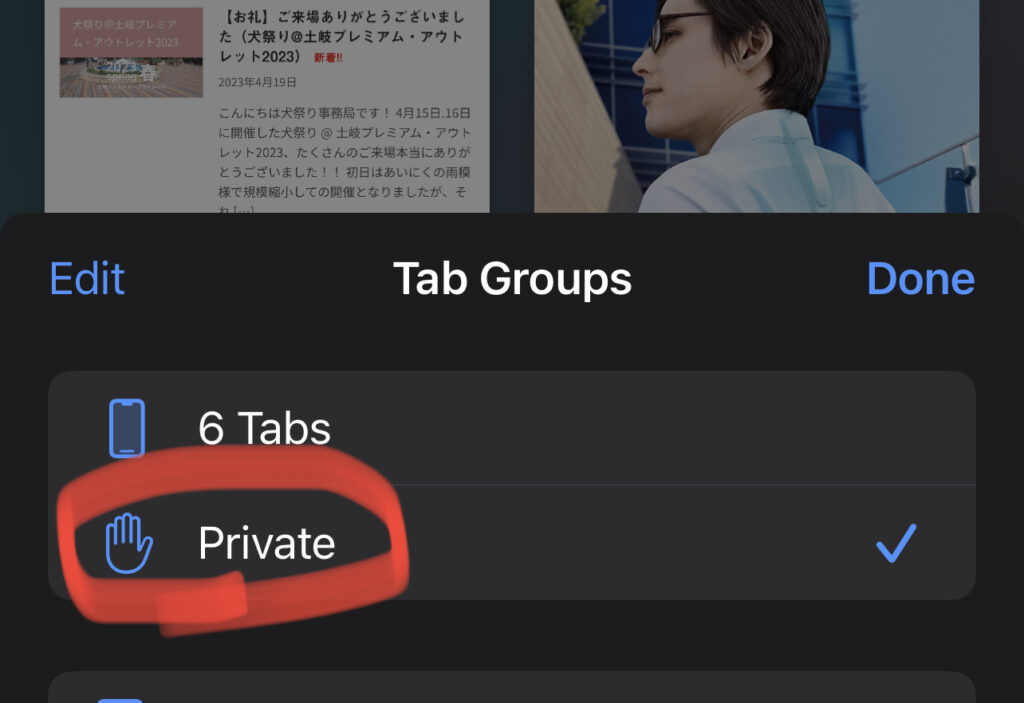
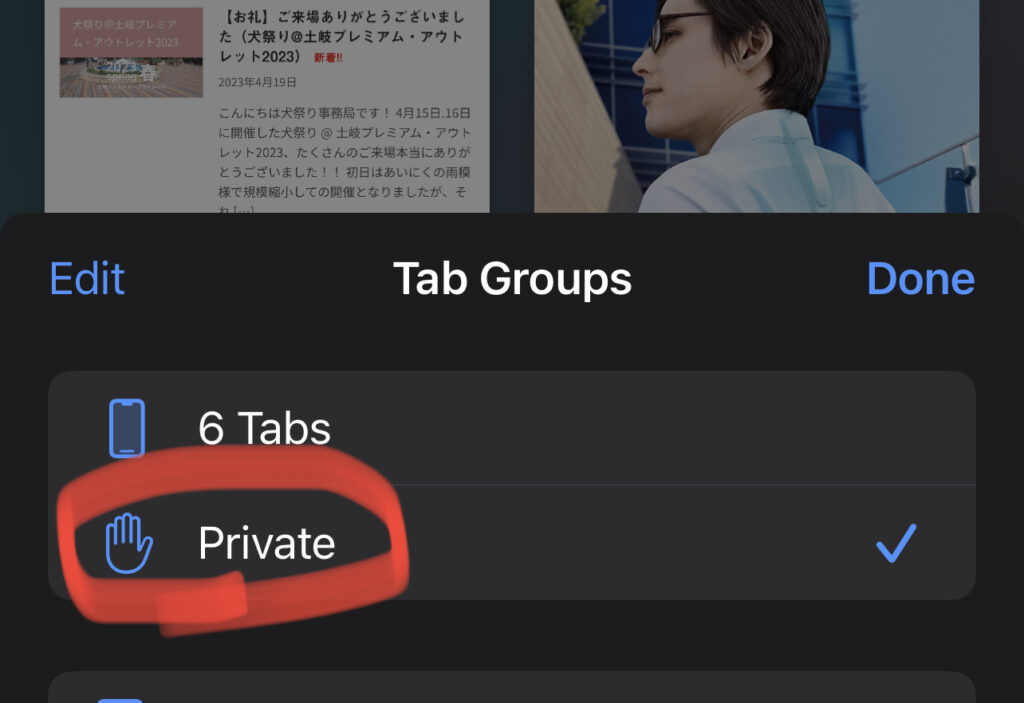
プライベートブラウズモードの主な特徴は
webページの閲覧履歴が残らないこと、です。
不便になってしまう点としては、SNSや会員登録しているサービスへの
IDやパスワードなどの入力情報も保持されないという特徴があります。
ただし、IT資産管理ソフトを使うことで画面表示ログは追える可能性があるので過信は禁物です。
そもそも、会社のパソコンやスマホでSNSのログイン情報を入力したり
クレジットカードの決済情報を入力したりすることは
他人も入力情報を見られてしまうリスクが高いのでおすすめできません。
YouTubeやアマプラにログインして動画を見る!みたいな大胆なことは控えましょう。
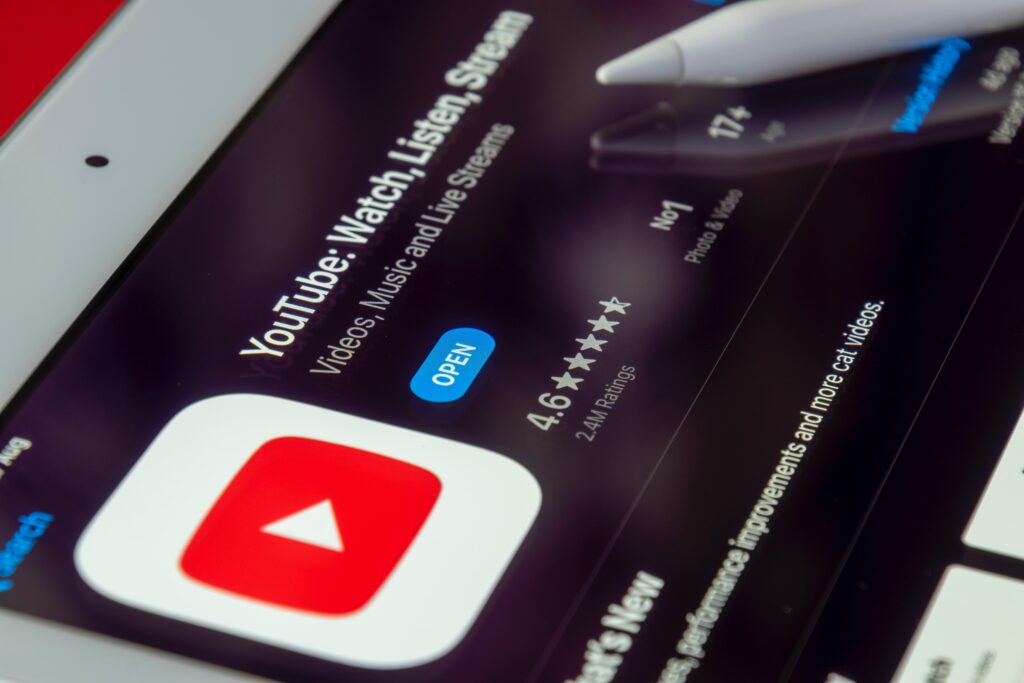
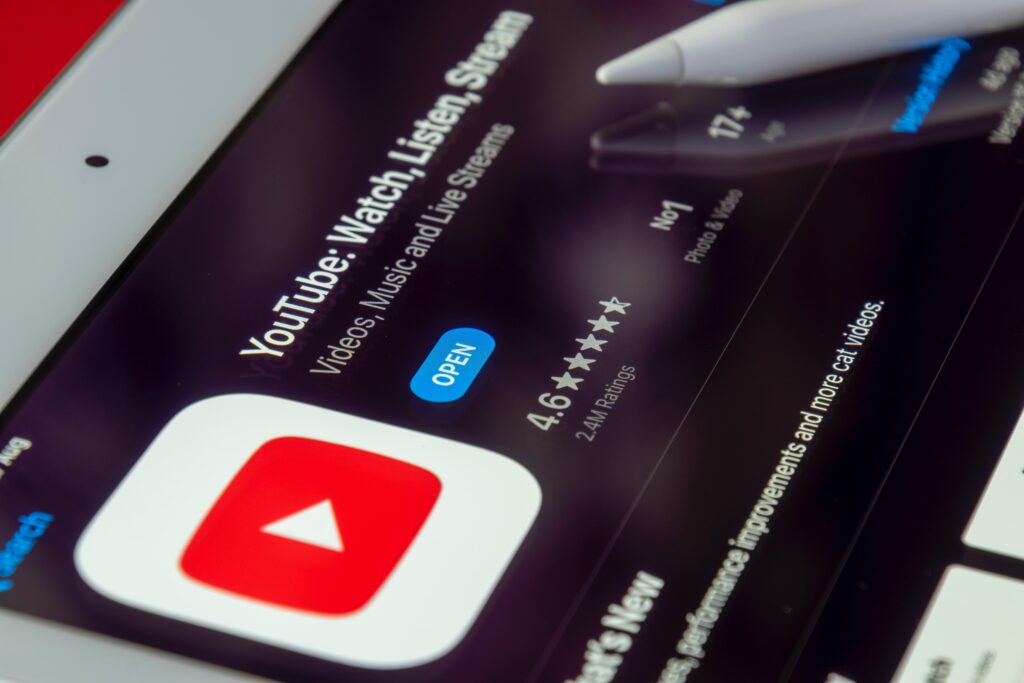
仮想デスクトップを使う
会社のオフィスで仕事をしている時など、人目にふれる環境で有効な方法です。
仮想デスクトップとは、パソコンのデスクトップ画面をパソコンの中で複製して表示する機能です。


こうすることで、
「メールやチャット連絡用のデスクトップ画面」、
「エクセル作業用のデスクトップ画面」、
「週末の旅行についてプライベートブラウズモードで調べ物をするデスクトップ画面」、
それぞれを用意して切り替える、という使い方ができます。
Windowsの場合の主な操作方法は以下です。
●仮想デスクトップを追加
[Windowsキー] + [Ctrl] + [D]
●仮想デスクトップの切り替え
[Windowsキー] + [Ctrl] + [→] or [←]
●仮想デスクトップを閉じる
[Windowsキー] + [Ctrl] + [F4]
●どの仮想デスクトップにどのアプリケーションを立ち上げているか一覧で確認
[Windowsキー] + [Tab]
この仮想デスクトップを活用することで、



あ、やばい!
という時に一瞬でデスクトップ画面を切り替えることが可能です。
また、通称「ボスが来た」なんていうフリーソフトの機能を使うことも有効です。
(会社支給のパソコンに勝手にインストールしないように注意してください。)
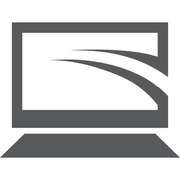
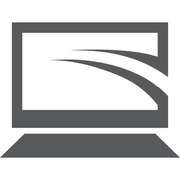
テザリングで私物のパソコンやスマホを使う(要注意)
会社支給のスマホがテザリング機能を使える場合は、多くの場合で活用するチャンスです。
テザリングとは、簡単にいうとスマホをモバイルWi-Fiのようにして使うことができる機能です。
通常、テザリングをしている、という情報はMDM(スマホ向けIT資産管理ソフトのようなもの)に
取得される可能性はありますが、
その回線に接続しているパソコンやスマホが、どこと通信をしているかまでは
情報を得ていない可能性が高いからです。
しかし、多くのケースではテザリングが許可されていないと考えられるので
使えたらラッキーくらいの感覚です。
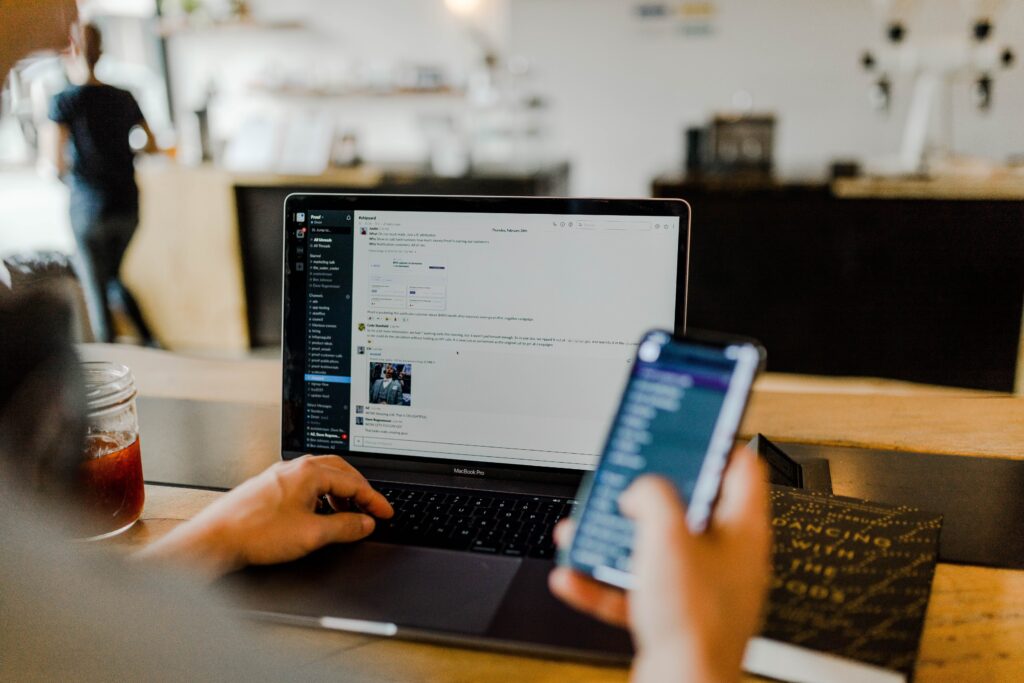
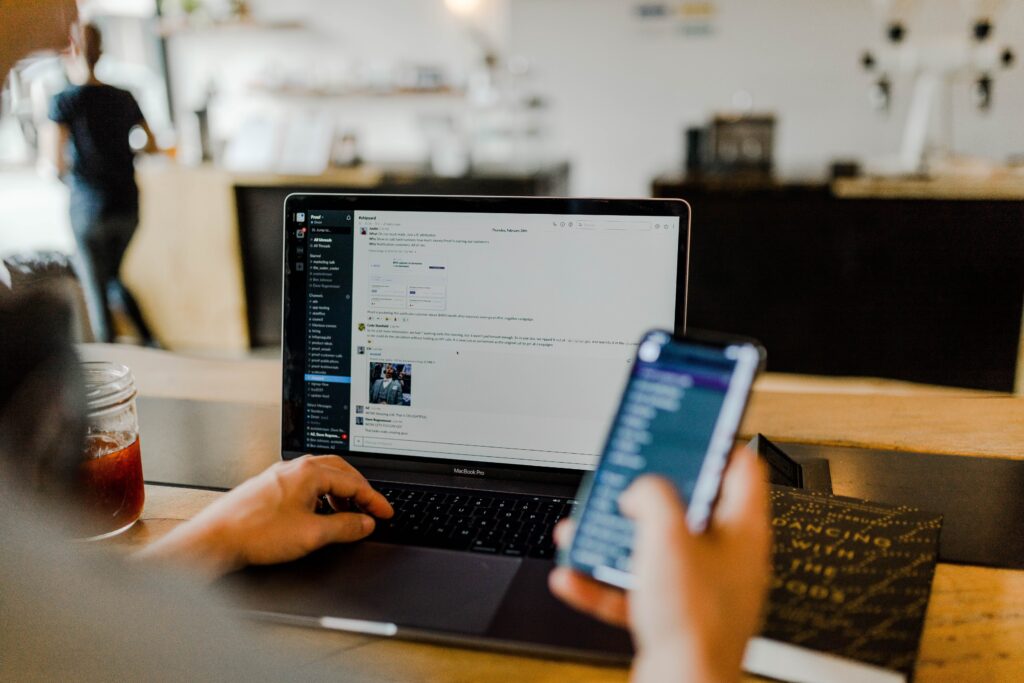
大きな注意事項
ここまで具体的な方法を紹介しましたが、特に抑えておくべき注意事項があります。
基本的にシャドーITはNG
「シャドーIT」とは
です。
特に、会社支給のパソコンやスマホで許可されていないクラウドサービスを使うこと、
許可されていないアプリやデータをダウンロードすることは危険です。
その行動がセキュリティホール(安全保障上の欠陥)となり
情報漏洩や組織へのサイバー攻撃に繋がる可能性があります。
通常、組織は外部サービスを検証し、安全性が確認できたもののみを、
注意書きを添えて許可するものです。
つまり、シャドーITは危険なので絶対にやめましょう。
前述のテザリングもシャドーITとみなされる可能性があるので、十分注意してください。
接続するネットワークに注意
会社支給のパソコンやスマホを接続するネットワークにも注意が必要です。
通常、会社や組織が通信する情報は外部へ漏洩しないよう
VPN(仮想専用回線)などを使うなど、工夫され通信経路が設計されています。
その設計上で許可されていない(想定されていない)
公共WiFiなどのネットワークに接続した場合、情報漏洩に繋がる可能性があります。
改札を通らずに電車に乗るキセルのようなものです。
一応、目的地には行けます。失うものもあります。
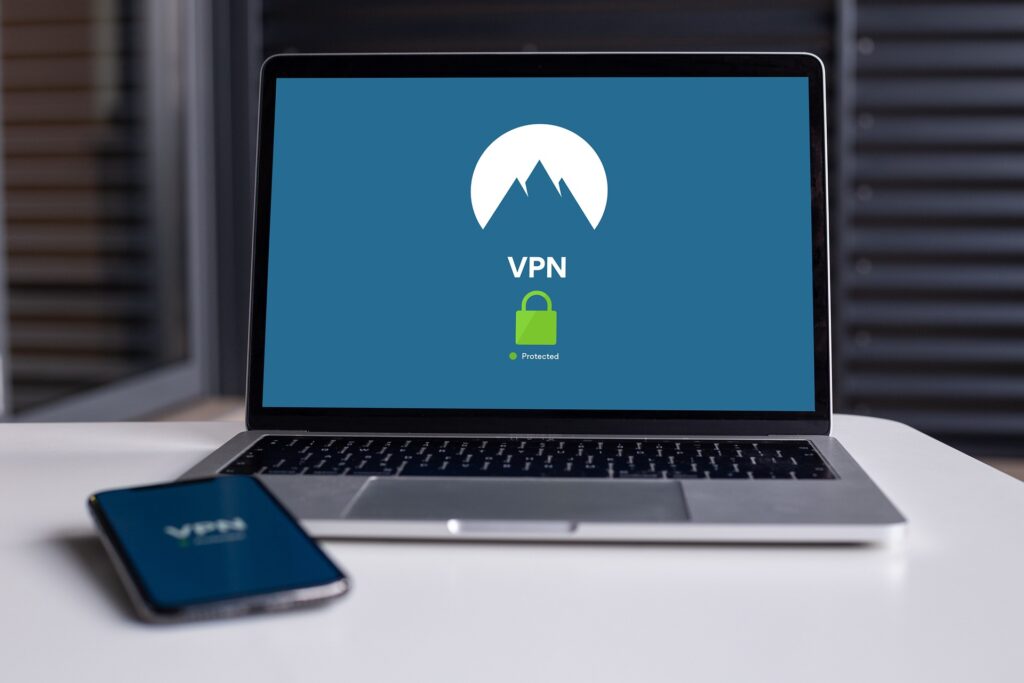
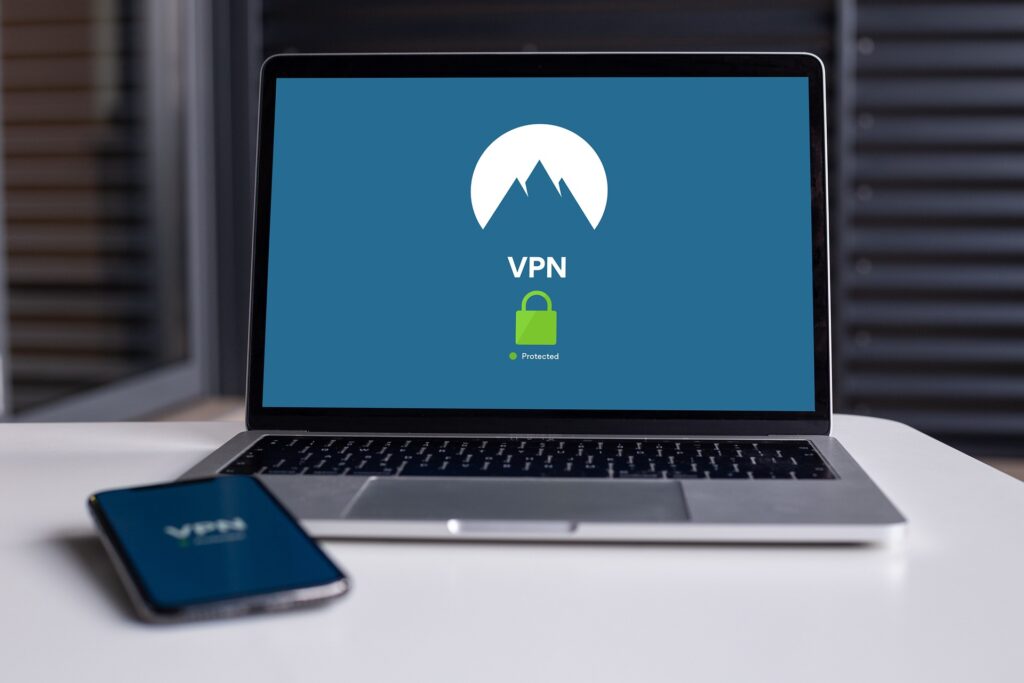
不審なWiFiには接続しないということは、ITリテラシーの基本として認知は広がっています。
しかし、意図せずに接続してしまうことや、大丈夫だろうと信じて接続してしまうことがあり得ます。
使用するネットワークには十分注意しましょう。
余談ですが、正しいと信じて行う犯罪のことが「確信犯」の本来の意味です。
働きましょう
実際のところ、シャドーITや不審なWiFiの問題は
資産管理ソフトで利用制限を設定したり、アラート(警告)を上げたりすることで対策が可能です。
最も重要な注意事項は
「働きましょう」
ということです。
重ねて言いますが、本記事ではサボりや不正を推奨しているものではありません。
上手く付き合いましょう!
まとめ
改めて、この記事の結論は
です。
具体的な方法3選は、
- プライベートブラウズモードを使う
- 仮想デスクトップを使う
- テザリングで私物のパソコンやスマホを使う(要注意)
でした。
安全に注意し、デバイスを上手く活用しましょう。








コメント